এই নিবন্ধটি আপনাকে দেখাবে কিভাবে উইন্ডোজ 11-এ রিসাইকেল বিন আইকনটি লুকাতে হয়।
টিপ: এই পোস্টটি Windows 10-এর ক্ষেত্রেও প্রযোজ্য, যদিও পরবর্তীটির একটি ভিন্ন Windows সেটিংস UI রয়েছে৷
বিষয়বস্তু লুকান উইন্ডোজ 11 এ রিসাইকেল বিন আইকনটি লুকান রান ব্যবহার করে রিসাইকেল বিন আইকনটি সরান সব ডেস্কটপ আইকন লুকানউইন্ডোজ 11 এ রিসাইকেল বিন আইকনটি লুকান
- উইন্ডোজ সেটিংস খুলুন। Win + I শর্টকাট, উইন্ডোজ অনুসন্ধান বা স্টার্ট মেনু ব্যবহার করুন।
- যাওব্যক্তিগতকরণ > থিম.
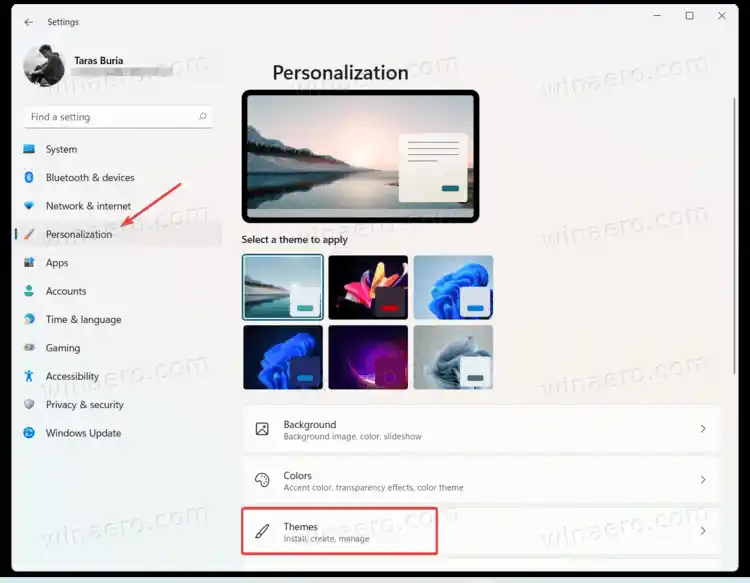
- নিচে স্ক্রোল করুন এবং ক্লিক করুনডেস্কটপ আইকন সেটিংসবিকল্প
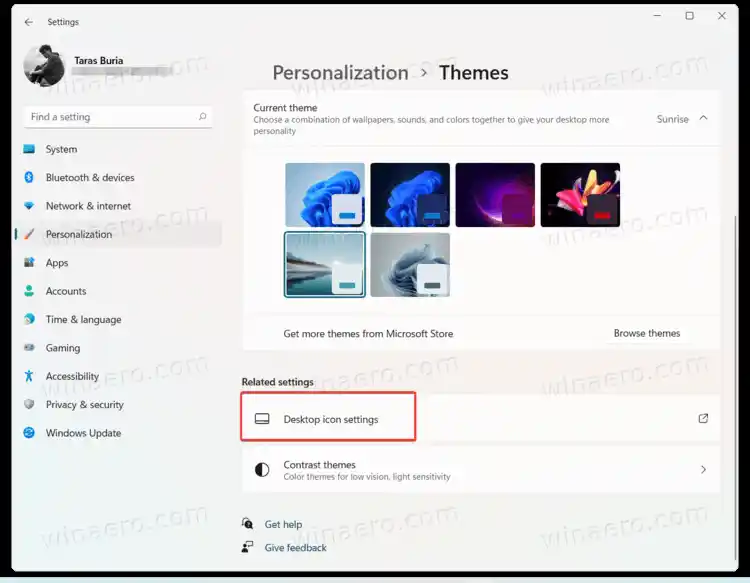
- আনচেক করুনরিসাইকেল বিনএবং ক্লিক করুনঠিক আছে. উইন্ডোজ 11 ডেস্কটপ থেকে রিসাইকেল বিন আইকনটি সরিয়ে ফেলবে।
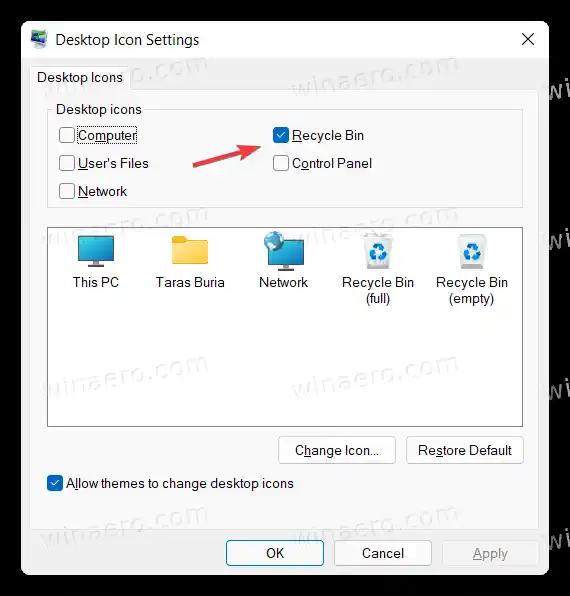
তুমি পেরেছ।
রান ব্যবহার করে রিসাইকেল বিন আইকনটি সরান
আপনি খুলতে পারেনডেস্কটপ আইকন সেটিংসউইন্ডোজ সেটিংস অ্যাপ না খুলেই উইন্ডো অনেক দ্রুত।
রান ডায়ালগ বক্স খুলতে Win + R টিপুন, তারপর নিম্নলিখিত কমান্ডটি প্রবেশ করান: |_+_| এটি আপনাকে সরাসরি ডেস্কটপ আইকন সেটিংস ইন্টারফেসে নিয়ে যাবে। রিসাইকেল বিন অপশনটি আনচেক করুন এবং ওকে টিপুন।
![]()
পুরানো উইন্ডোজ 10 সংস্করণে, মাইক্রোসফ্ট ব্যবহারকারীদের খুঁজে পেতে অনুমতি দিতডেস্কটপ আইকন সেটিংসউইন্ডোজ অনুসন্ধান ব্যবহার করে উইন্ডো। দুর্ভাগ্যবশত, এই বিকল্পটি Windows 10 এবং Windows 11 উভয় ক্ষেত্রেই আর উপলব্ধ নেই।
সব ডেস্কটপ আইকন লুকান
অবশেষে, আপনি অন্যান্য সমস্ত আইকনের পাশাপাশি রিসাইকেল বিন আইকনটি লুকিয়ে রাখতে পারেন। ডেস্কটপে ডান ক্লিক করুন এবং নির্বাচন করুনদেখুন > ডেস্কটপ আইকন দেখান.
![]()
এই বিকল্পটি আইকনগুলিকে লুকিয়ে রাখে, সম্পূর্ণরূপে মুছে দেয় না। এই কমান্ডের যেটা চমৎকার তা হল যে আপনি আপনার ডেস্কটপকে পরিপাটি রাখতে পারবেন এবং প্রায় সঙ্গে সঙ্গেই সমস্ত আইকন এবং ফাইল ফেরত পাওয়ার ক্ষমতা বজায় রাখতে পারবেন।


























